Итак, вы это сделали: решили создать блог на WordPress или, может быть, решили, что WordPress — идеальная система управления контентом (CMS) для вашего сайта. Если вы прошли процесс установки, у вас все отлично!
В конце концов, WordPress занимает около 35 % Интернета и является самой популярной CMS, затмевая таких конкурентов, как Drupal и Joomla.

Процесс установки WordPress имеет несколько вариантов. Многие хостинг-провайдеры предлагают автоматическую установку WordPress как часть своих встроенных функций. Это позволит вам создать новую установку WordPress одним нажатием кнопки.
В качестве альтернативы вы можете установить WordPress вручную. Это предполагает загрузку архива исходного кода и использование FTP-клиент для загрузки содержащихся файлов на ваш веб-сервер.
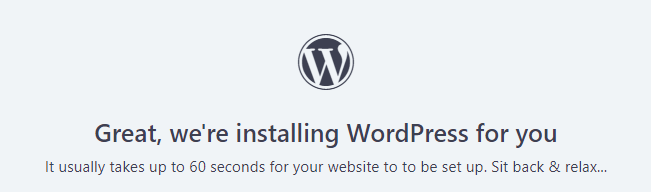
Какой бы способ установки WordPress вы ни выбрали, вам необходимо будет настроить имя пользователя и пароль администратора по умолчанию. После этого вы можете оказаться в затруднительном положении. Некоторые хостинг-провайдеры перенаправят вас прямо к входу администратора WordPress, а другие — нет.
В любом случае вам нужно знать, как получить доступ к входу администратора в будущем. Давайте поговорим о том, как это можно сделать.
Если вы уже вошли в систему: используйте панель администратора
В большинстве случаев вы уже вошли в свою учетную запись администратора WordPress после настройки нового блога WordPress. Это означает, что вам не нужно искать страницу входа в систему администратора WordPress, вам просто нужно узнать, как получить доступ к серверной части администратора в целом. Однако в WordPress эти два слова являются синонимами, поскольку оба доступны с одной и той же страницы.
Самый простой способ получить доступ к административной части вашего сайта WordPress — это перейти по URL-адресу вашего сайта через браузер. Если вы вошли в систему, в верхней части страницы вы увидите серую полосу — панель администратора.
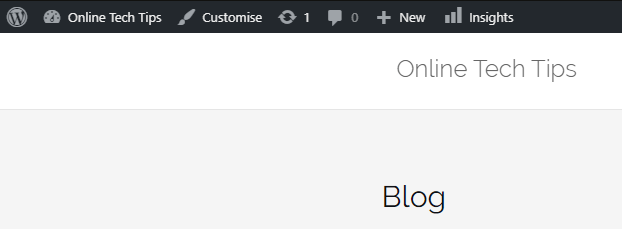
Чтобы получить доступ к панели администратора, все, что вам нужно сделать, это щелкнуть имя вашего веб-сайта на этой панели, которая может быть расположена непосредственно справа от логотипа WordPress. В данном примере это будет «Интернет-технические советы»..
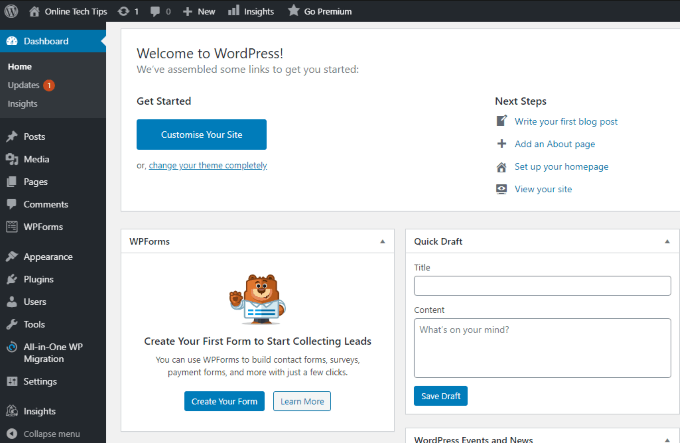
Поскольку вы можете видеть панель администратора только в том случае, если уже вошли в систему, вы сразу же попадете на панель администратора. Здесь вы можете внести все административные изменения на свой сайт WordPress.
Если вы не вошли в систему: по URL
Если вы не вошли в систему, найти панель администратора может быть немного сложнее. Некоторые темы WordPress содержат ссылку для входа в систему в нижнем колонтитуле, но не все из них включают ее. Однако мы можем получить доступ к административной панели немного хакерским способом, проверив URL-адреса по умолчанию.
Любая из этих страниц подойдет. Если вы администратор, простая страница входа в WordPress перенаправит вас на панель администратора.
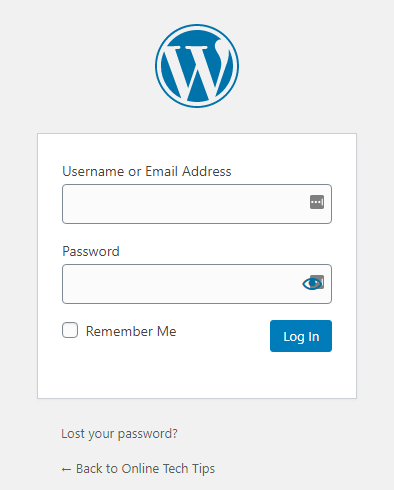
Знать URL-адрес WordPress по умолчанию для входа в систему администратора WordPress так же плохо, как и хорошо. Это означает, что злонамеренные пользователи, которые могут захотеть взломать или взломать ваш сервер WordPress, также имеют преимущество.
Защита страниц входа
Использование URL-адресов для входа в WordPress по умолчанию или, что еще хуже, учетных данных для входа в WordPress по умолчанию с именем «admin» представляет собой угрозу безопасности. Это предоставит хакерам возможность взломать ваш сайт WordPress.
Однако вы не можете просто переименовать каталог «wp-admin» и файл «wp-login.php». Это может привести к полной поломке вашей установки WordPress.
В настоящее время лучший способ добиться этого — использовать плагин WPS Скрыть вход. Имейте в виду, что это сторонний плагин, который официально не поддерживается WordPress. Однако у него более 500 000 активных установок, и установить его очень просто.
Вы можете загрузить плагин в виде архива непосредственно с сайта Плагины WordPress или перейти на страницу Добавить новый на панели администратора, которая находится под Меню Плагин .
Если вы выберете последний метод, который мы рекомендуем, поскольку он намного проще, вам нужно будет выполнить поиск плагина по имени.
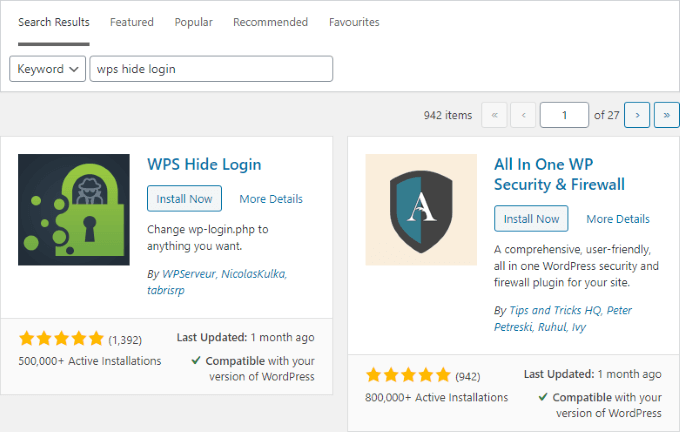
Найдя его, нажмите кнопку Установить сейчас . По завершении эта кнопка изменится на Активировать , которую вам также следует нажать. Вы перейдете на страницу плагинов, где вам нужно будет прокрутить вниз и нажать ссылку Настройки под строкой «Скрыть вход в систему WPS»..
Здесь вы можете изменить URL-адрес входа в WordPress по умолчанию, который будет применяться как к странице входа, так и к каталогу администратора. WPS Hide Login даже позволяет перенаправлять пользователей на пользовательскую страницу, если они пытаются получить доступ к этому URL-адресу, что может помочь вам, например, зарегистрировать их IP-адрес, если это необходимо.

Кроме того, возможно, вы даже захотите изучить защита страниц WordPress паролем.
Поиск логина администратора и панели управления WordPress может сбить с толку нового пользователя, но как только вы это поймете, их будет чрезвычайно легко запомнить.
Знаете ли вы какие-либо альтернативные способы найти логин администратора WordPress? Оставьте комментарий ниже и дайте нам знать!
.